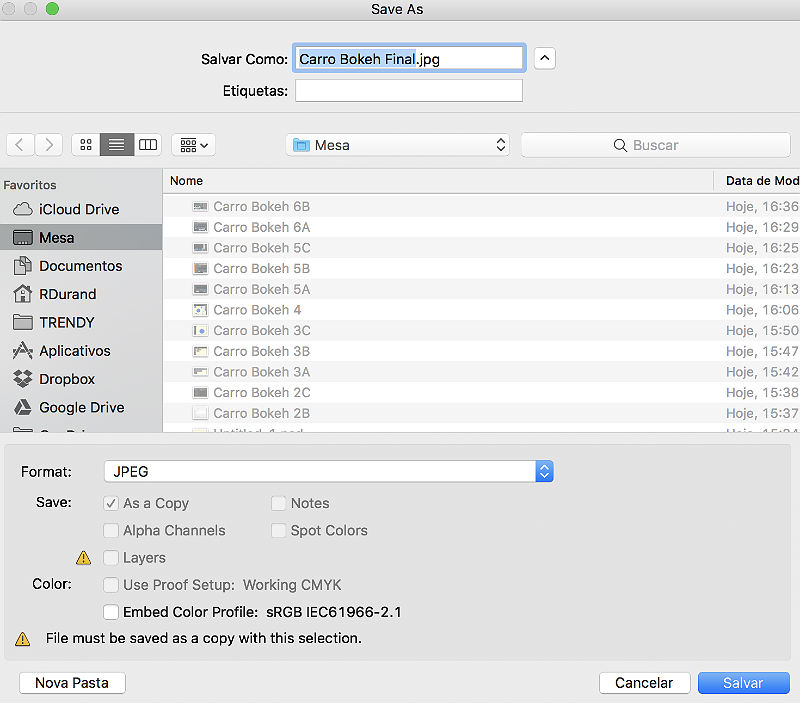1 – Escolher a cor de fundo
Como já vimos em tutoriais anteriores de Photoshop aqui na PCGuia (Como colorir fotos no Photoshop e Criar uma imagem com destaque de cor), este software oferece várias formas de conseguir o mesmo resultado. Primeiro vamos optar por um método que cria um plano de fundo totalmente novo para a nossa imagem em primeiro plano. A nossa fotografia mostra um automóvel branco com uma cidade ao longe. Faça já uma coisa que vai ser útil no Passo 2: ver a dimensão da fotografia: ‘Image’ > ‘Image Size’ e anote os valores (no nosso caso, 1259 x 706).
Neste plano de fundo há várias luzes e uma cor que se destaca das outras: a amarela. É este tom que vamos usar como cor principal para o nosso projecto. Com a ferramenta Eyedropper, a pipeta que está na janela das Tools, clique em cima de uma área que tenha amarelo. Esta cor vai aparecer num dos quadrados que tem na mesma janela, mais em baixo. Para a tornar cor de fundo, carregue na seta arqueada que está no canto direito destes dois quadrados.
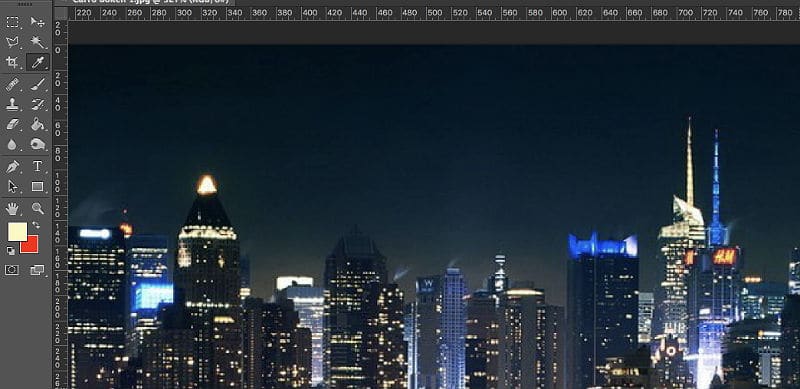
2 – Criar um novo plano de fundo
Crie um novo documento: ‘File’ > ‘New’ com a mesma dimensão da fotografia original. Em ‘Width’ digite a largura da imagem (1259) e em ‘Height’ a altura (706). Para que o plano de fundo fique com a cor que seleccionámos com o Eyedropper, clique no menu dropdown desta janela e escolha ‘Background color’.
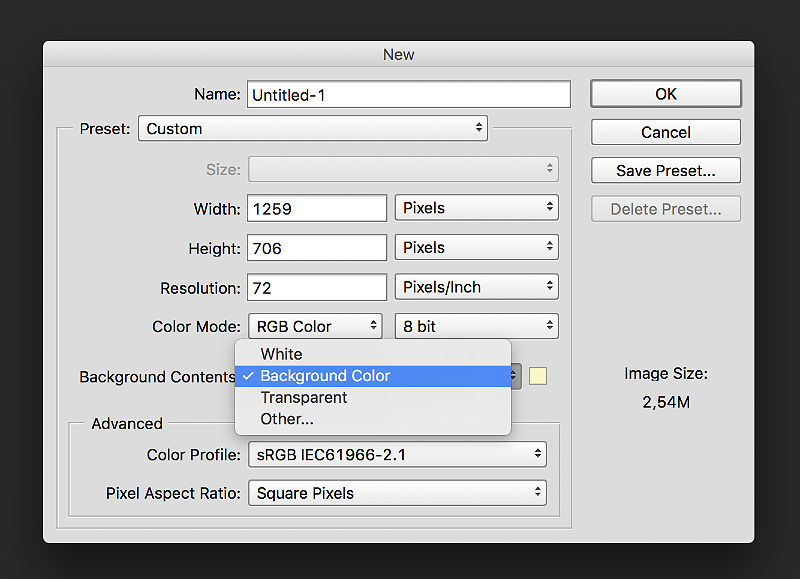
Se reparar bem, o pequeno quadrado que mostra a cor seleccionada muda para amarelo, a cor escolhida no passo anterior. Clique em ‘Ok’, o que vai fazer com que lhe seja mostrada uma imagem preenchida a amarelo, do tamanho da original. Grave em PSD: ‘File’ > ‘Save As’ e, em ‘Format’ certifique-se que a opção é ‘Photoshop’. Finalmente, clique em ‘Salvar’.
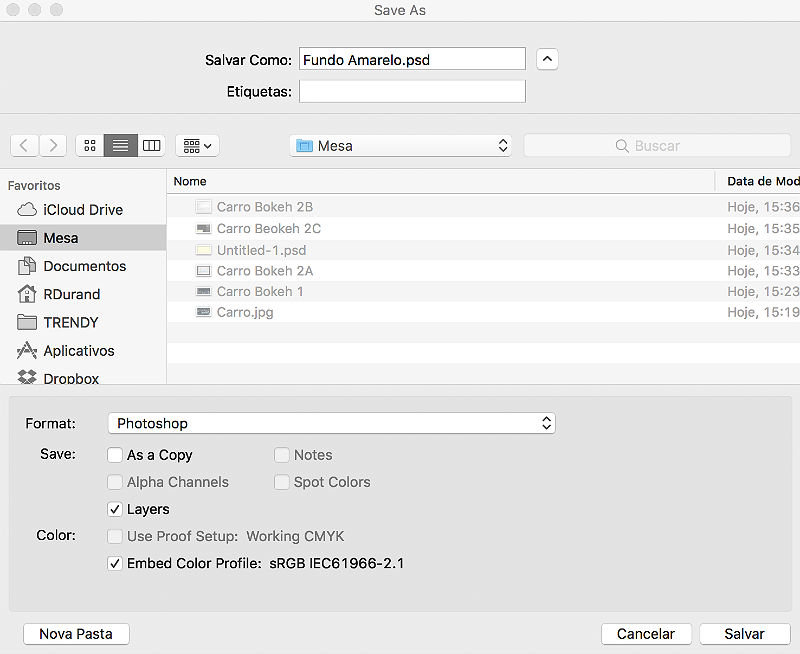
Ainda não é tudo, neste passo crie ainda uma nova camada (Layer): ‘Layer’ > ‘New’ > ‘Layer’ > ‘Ok’.
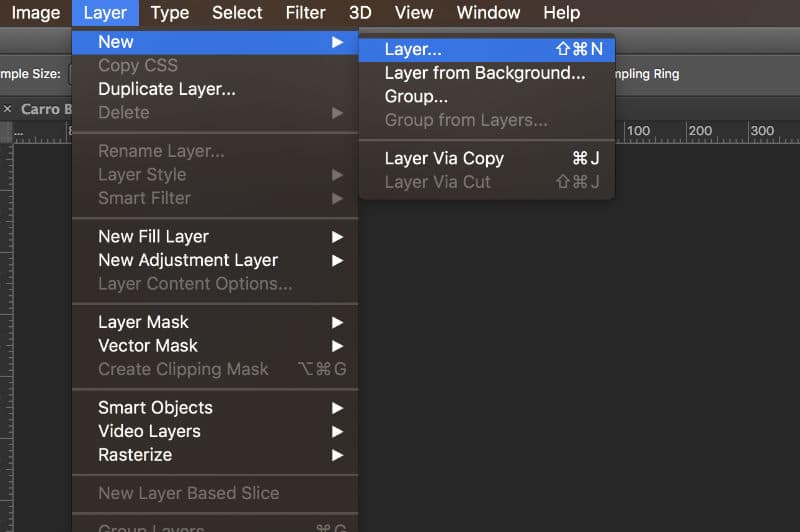
3 – Criar círculos de cor
Volte a abrir a fotografia original e, com a Eyedropper, seleccione outra cor do plano de fundo – vamos escolher um azul, pois é outra das cores que se nota mais. O azul aparece, tal como o amarelo, num dos quadrados que está na janela das Tools – deixamos estar assim, no da frente. Na imagem totalmente amarela que criámos no Passo 2, usamos a ferramenta ‘Elliptical Marquee Tool’ para criar uma forma redonda sobre o fundo amarelo (mantenha a tecla ‘Shift’ pressionada para sair um círculo perfeito).
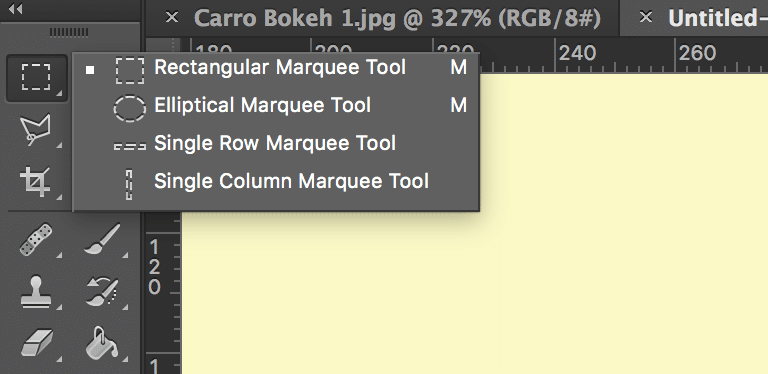
Isto vai criar uma selecção a tracejado na imagem e permite avançar para a segunda fase: fazer um esbatimento progressivo (Feather) desta forma circular. No menu principal, clique em ‘Select’ > ‘Modify’ > ‘Feather’ e dê um valor de 10.
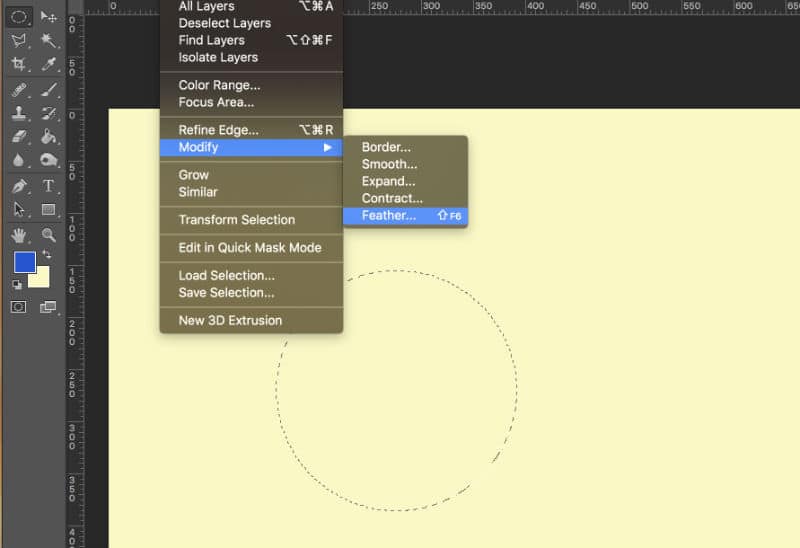
Agora, com o Paint Bucket Tool (o balde, que está na janela Tools’ clique em cima do círculo que criou para lhe dar essa cor.

4 – Espalhe círculos pela imagem
Com o círculo seleccionado, copie e cole vários espalhando-os pela imagem. Use o tradicional ‘Ctrl + C’ e ‘Ctrl + V’ várias vezes, para que cada círculo fique numa camada (Layer) diferente. Vá espalhando as formas pela imagem e mudando as suas dimensões, para que haja uns maiores que outros. Quando estiver satisfeito com o resultado, seleccione uns quantos e junte-os todos numa camada, seleccionando cada um deles na janela ‘Layers’. Depois basta clicar com o botão direito do rato na sua selecção e escolher ‘Merge Layers’. Volte a duplicar tudo com ‘Ctrl + J’’, criando diferentes tamanhos para preencher quase na totalidade o fundo amarelo. Finalmente, use o modo de ‘Hard Light’ e ‘Vivid Light’ de sobreposição de camadas para dar um efeito desfocado aos círculos.
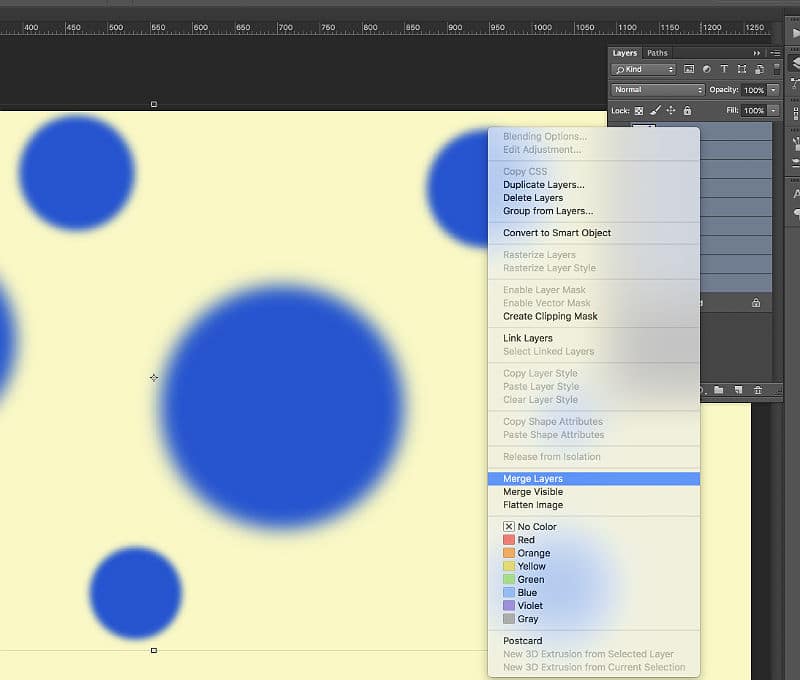
5 – Fundir os planos de fundo
Quando estiver satisfeito com as duplicações de círculos, faça ‘Layer’ > ‘Flatten Image’ e copie a imagem: ‘Edit’ > ‘Copy’, regressando à imagem original. Com a ferramenta Lasso, faça uma selecção do plano de fundo (não precisa de estar perfeito) e depois recorra outra vez à ferramenta de esbatimento progressivo ‘Select’ > ‘Modify’ > ‘Feather’.
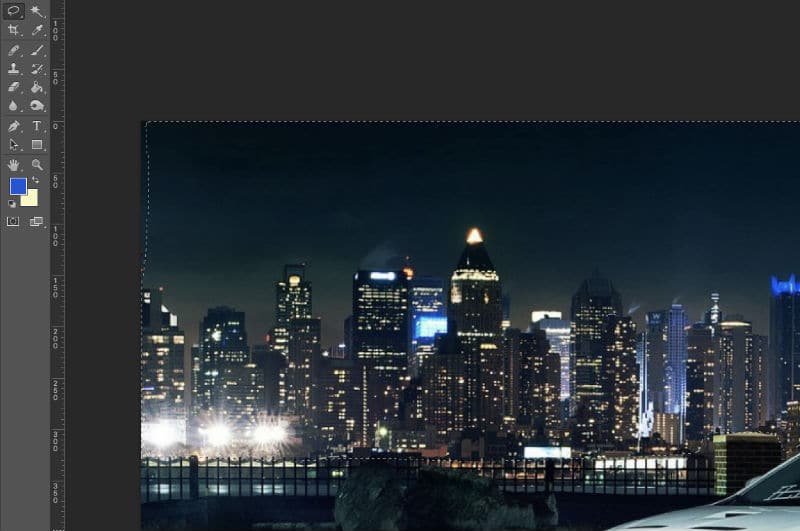
Agora, basta colar a imagem amarelo com os círculos azuis no fundo, usando ‘Edit’ > ‘Paste Special’ > ‘Paste Into’. Para um efeito mais bem conseguido, use o modo de sobreposição de camadas ‘Overlay’.
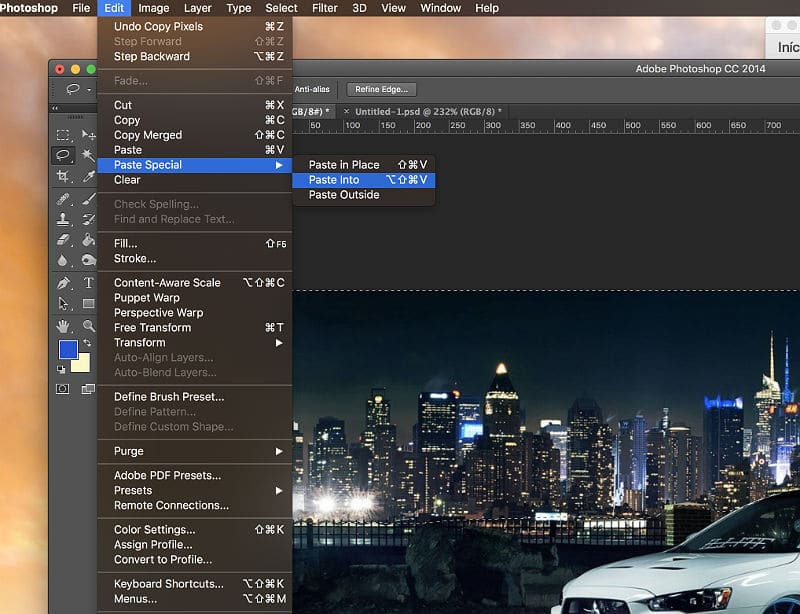
6 – Método de desfoque
Além deste, há um outro método para aplicar um efeito de bokeh a uma foto: o filtro Field Blur. Para usar este recurso, volte a seleccionar o plano de fundo como o fez no Passo 5 e depois entre em ‘Filter’ > ‘Blur Gallery’ > ‘Field Blur’.
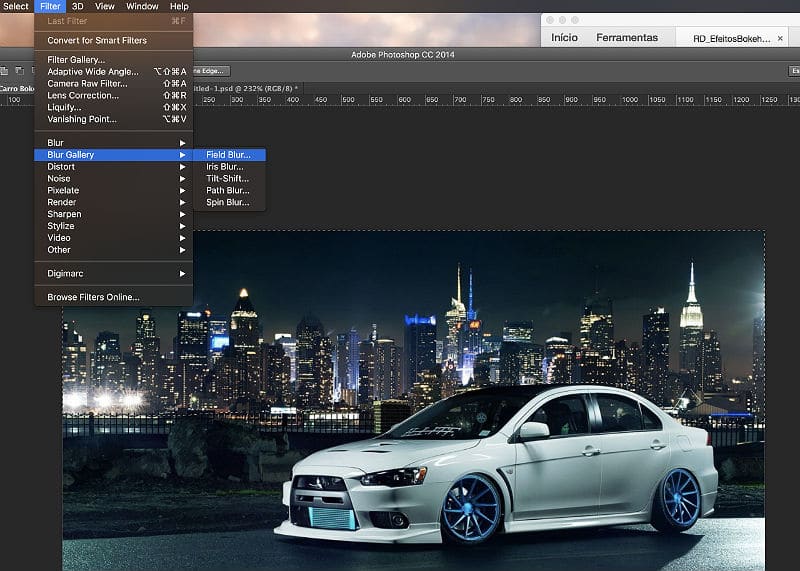
Isto lança novas ferramentas, que ficam à sua direito, na janela do Photoshop, além de transformar o cursor num pin, com uma espécie de alvo a rodeá-lo. Agora basta ir “afixando” vários pins pela imagem, regulando em cada um deles o foco e o desfoco que quiser.
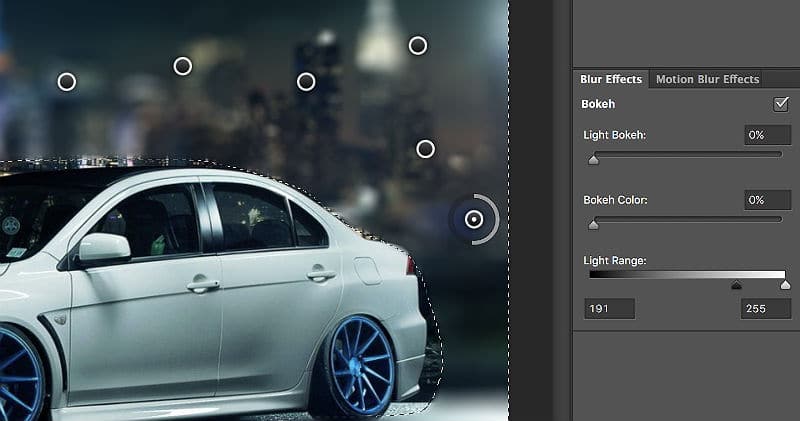
Isto cria vários tipos de bokeh ao longo da imagem. Quando estiver satisfeito, clique em ‘Ok’, na barra de topo. Finalmente, grave a imagem em ‘File’ > ‘Save As’, escolhendo o formato e dando um nome à foto.